Как заблокировать номер абонента в iphone
Содержание:
- Варианты блокировки звонков
- Блокировка номеров телефона, контактов и адресов электронной почты на iPhone, iPad и iPod touch
- Как заблокировать номер телефона из недавних вызовов
- Блокировка абонента: чёрный список на iPhone
- Какие приложения позволяют создать чёрный список?
- Как на айфоне посмотреть заблокированные номера
- Лучшие приложения для черных списков номеров
- Как на iPhone блокировать все звонки от неизвестных и скрытых номеров
- Главные настройки
- Блокировка контакта в WhatsApp
- Как заблокировать контакт на Айфоне
- Блокировка абонента: чёрный список на iPhone
Варианты блокировки звонков
В айфоне предусмотрено несколько способов внесения абонентов в «чёрный список». Самый простой вариант – через родную вкладку «Телефон». Для этого в разделе недавних звонков найдите номер абонента, которого хотите блокировать, и нажмите пиктограмму — . В выпавшем списке выберите пункт «Заблокировать контакт». Этот способ используется преимущественно тогда, когда человека нет в списке ваших контактов, но в принципе можно добавить любого недавно звонившего. Всё, после этого человек так же сможет продолжать вам названивать, однако входящие вызовы на ваш айфон поступать не будут. При этом сам заблокированный не будет знать, что вызов не проходит. Он будет слышать обычные гудки, думая, что Вы просто заняты и не берете трубку.
Всё, после этого человек так же сможет продолжать вам названивать, однако входящие вызовы на ваш айфон поступать не будут. При этом сам заблокированный не будет знать, что вызов не проходит. Он будет слышать обычные гудки, думая, что Вы просто заняты и не берете трубку.
Посмотреть заблокированные контакты можно в настройках, в разделе «Телефон». Пролистайте до нужного пункта — «Заблокированные», после её нажатия выпадет перечень абонентов из чёрного списка.Здесь же можно как аннулировать блокировку, нажав на значок — (расположенный справа, вверху), так и добавить номер очередного неугодного абонента – т.е. это второй способ установки запрета нежелательных вызовов.
И третий вариант блокировки – через меню «Контакты». Найдите в своей телефонной книге номер нужного абонента, нажмите на и выберите пункт «Заблокировать».
Блокировка номеров телефона, контактов и адресов электронной почты на iPhone, iPad и iPod touch
На устройстве можно блокировать номера телефона, контакты и адреса электронной почты. Кроме того, поддерживаются такие функции, как фильтрация сообщений iMessage от неизвестных отправителей и возможность пожаловаться на нежелательные сообщения iMessage.
Существует несколько способов блокировать номера телефона, контакты и адреса электронной почты.
В программе «Телефон» перейдите в раздел «Недавние» и нажмите рядом с номером телефона или контактом, который необходимо заблокировать. Прокрутите экран вниз и выберите «Заблокировать абонента».
В программе «Сообщения» откройте разговор, нажмите контакт в начале разговора, а затем — . Нажмите имя, номер телефона или адрес электронной почты, прокрутите до нижней части экрана и нажмите «Заблокировать абонента».
В программе «Почта» откройте сообщение электронной почты с контактом, который вы хотите заблокировать, и выберите контакт вверху. Нажмите «Заблокировать контакт».
После блокировки номера телефона или контакта заблокированный абонент по-прежнему сможет оставлять сообщения на автоответчике, однако вы не будете получать уведомления об этом. Отправляемые и получаемые сообщения не будут доставляться.
Контакт также не будет получать уведомлений о том, что его вызов или сообщение заблокированы. Если заблокировать адрес электронной почты в программе «Почта», он переместится в корзину.
Блокировка адресов электронной почты работает на всех устройствах Apple.
Можно также настроить блокировку телефонного спама.

Чтобы просмотреть номера телефонов, контакты и адреса электронной почты, заблокированные в программе «Телефон», FaceTime, «Сообщения» или «Почта», выполните следующие действия.
Перейдите в меню «Настройки» > «Телефон». В разделе «Заглушение вызовов и блокирование контактов» нажмите «Заблокированные контакты», чтобы просмотреть список.
Перейдите в меню «Настройки» > FaceTime. В разделе «Вызовы» выберите вариант «Заблокированные контакты».
Перейдите в меню «Настройки» > «Сообщения». В разделе SMS/MMS выберите вариант «Заблокированные контакты».
Перейдите в меню «Настройки» > «Почта». В разделе «Обработка тем» выберите вариант «Заблокированные».
На этих экранах можно добавлять или удалять заблокированные номера телефона, контакты или адреса электронной почты.
Чтобы добавить контакт в программе «Сообщения» или FaceTime, перейдите в меню «Настройки» > «Сообщения» или «Настройки» > FaceTime и выберите вариант «Заблокированные контакты». Прокрутите вниз, нажмите «Добавить новый» и выберите контакт, который вы хотите заблокировать.
Чтобы добавить контакт в программе «Почта», перейдите в меню «Настройки» > «Почта» и выберите вариант «Заблокированные». Прокрутите вниз, нажмите «Добавить новый» и введите контакт, который необходимо заблокировать.
Чтобы разблокировать номер телефона, контакт или адрес электронной почты, смахните строку влево и нажмите «Разблокировать».
Можно отфильтровывать сообщения iMessage от абонентов, не сохраненных в списке контактов.

Чтобы фильтровать сообщения iMessage, перейдите в меню «Настройки» > «Сообщения» и включите функцию «Фильтрация по отправителю».

В программе «Сообщения» появится вкладка «Неизвестные отправители», но вы не будете получать уведомления о сообщениях iMessage от абонентов из этого списка.
В программе «Сообщения» можно отмечать сообщения iMessage как нежелательные. При получении сообщения iMessage от абонента, которого нет в вашем списке контактов, вы увидите ссылку «Сообщить о спаме».

Нажмите ее, а затем — «Удалить и сообщить о спаме». Программа «Сообщения» перенаправит компании Apple данные отправителя и его сообщение, а также удалит сообщение с вашего устройства. После этого восстановить сообщение будет невозможно.
Сообщение о спаме не блокирует последующие сообщения от этого отправителя. Если вы не хотите получать такие сообщения, необходимо заблокировать контакт.
Чтобы сообщить о нежелательных сообщениях SMS и MMS, обратитесь к оператору связи.
Эта страница полезна?
Благодарим вас за отзыв.
Как заблокировать номер телефона из недавних вызовов
Кроме этого, вы можете заблокировать номер телефона прямо из списка недавних вызовов, не добавляя нежелательного абонента в список контактов.
Для этого откройте приложение «Телефон» и перейдите в раздел «Недавние». В результате перед вами появится список звонков, которые вы недавно совершали со своего Айфона. В данном списке нужно найти номер телефона, который вы бы хотели заблокировать, и нажать на кнопку с буквой «i» рядом с этим номером.
Таким образом вы попадете на страницу с информацией об этом номере телефона. Для того чтобы его заблокировать нужно пролистать страницу в самый конец и нажать там на кнопку «Заблокировать абонента».
Этих несложных манипуляций достаточно, для того чтобы добавить номер телефона в черный список и полностью заблокировать все возможности для связи.
Блокировка абонента: чёрный список на iPhone
Операционная система iOS предлагает ряд способов добавления контакта в список заблокированных. Какой из них подойдет вам, зависит от ситуации, при которой потребовалась эта функция. Разберем возможные случаи подробнее.

Как заблокировать абонента из списка контактов iPhone?
Непосредственно из приложения “Контакты” номер заблокировать не получится — там эта функциональность отсутствует. Но если зайти в телефонную книгу из приложения “Телефон” (“Телефон” – “Контакты”), то при нажатии значка информации рядом с номером контакта (буква i в кружочке) откроется окно, внизу которого будет пункт “Заблокировать абонента”. После нажатия на него контакт добавиться в “черный список” и не сможет до вас дозвониться.
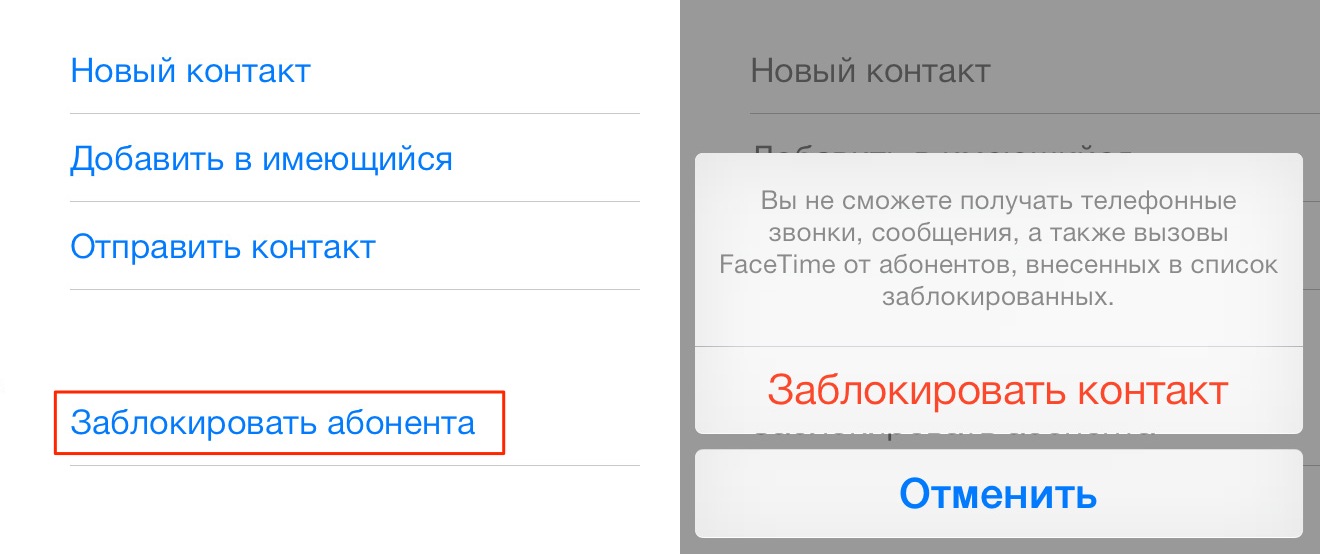
Заблокировать номер на айфоне можно и в том случае, если его нет в телефонной книге. Откройте в приложении “Телефон” раздел “Недавние”, найдите номер, который собираетесь заблокировать и нажмите на значок информации рядом с ним. Прокрутите список и выберите “Заблокировать абонента”.
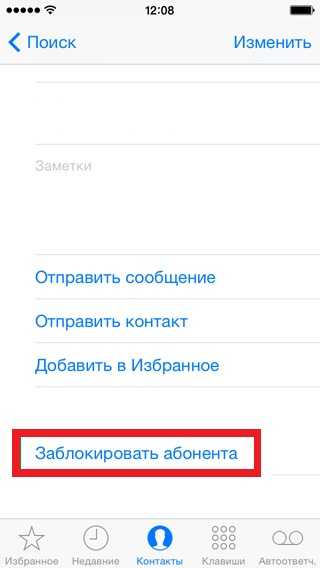
А вот добавить скрытый номер (не отображается при звонке) так не получится. Проделать эту процедуру помогут специальные программы сторонних разработчиков. В задачи подобных приложений входит распознавание телефонного спама и защита от него. Необязательно выбирать одну программу — iOS разрежает управлять блокировкой нескольким приложениям. Скачайте и установите их из App Store. Затем зайдите в “Настройки” – “Телефон” – “Блокировка и идентификация вызовов”. В верхней части окна вы увидите список установленных программ, способных управлять блокировкой. Передвиньте ползунок в положение “Включено” для приложений, которые будут использоваться для защиты от телефонного спама.
Эти программы интегрируются в операционную систему, и при поступлении звонка iOS поверит номер по телефонным базам этих сторонних приложений. В зависимости от настроек конкретной программы, если звонок будет определен как спам, то на экране вызова отобразится соответствующая метка, либо звонок будет автоматически заблокирован.
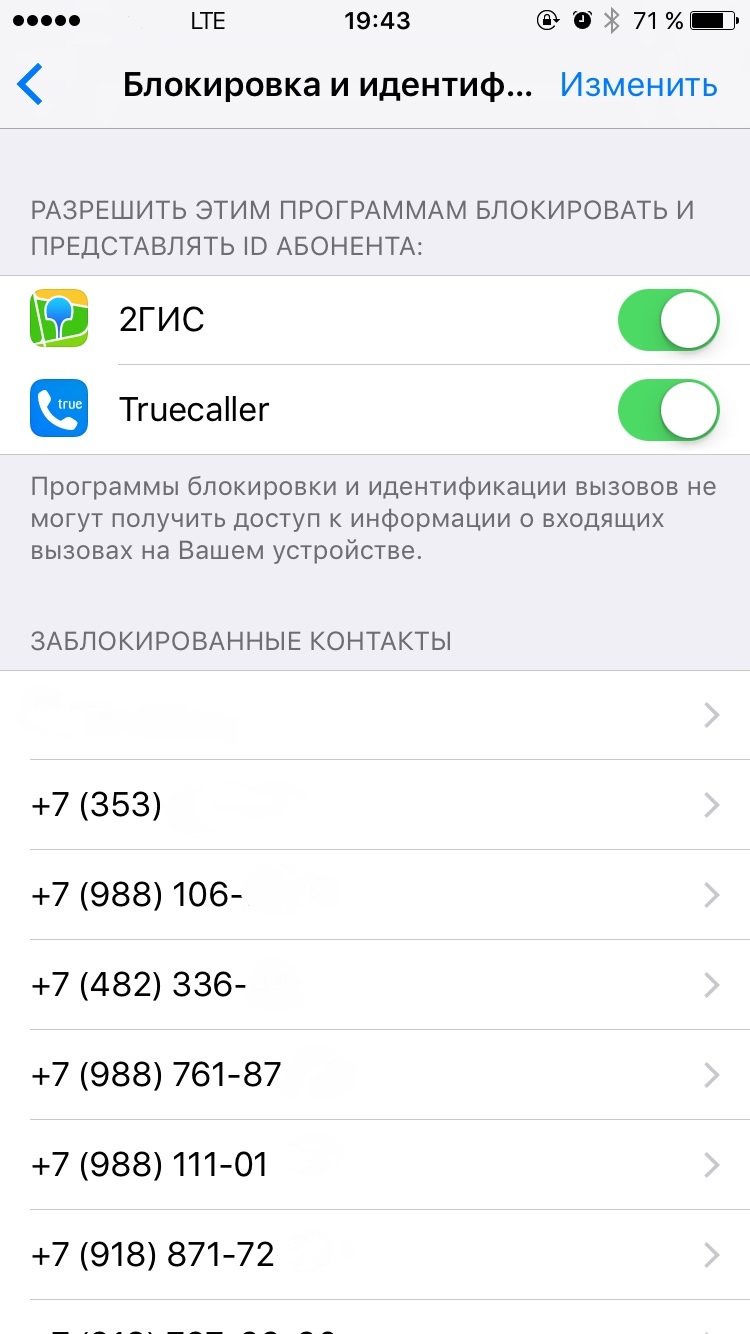
Как посмотреть заблокированные контакты на Айфоне?
О включении номеров в “черный список” мы рассказали, а теперь разберемся с тем, как найти заблокированные контакты в айфоне. Список таких контактов расположен в разделе “Телефон” настроек смартфона. Полный путь до черного списка: “Настройки” – “Телефон” – “Блокировка и идентификация вызовов”. Кроме списка телефонов там присутствует кнопка ручного добавления новых записей в “черный” список.
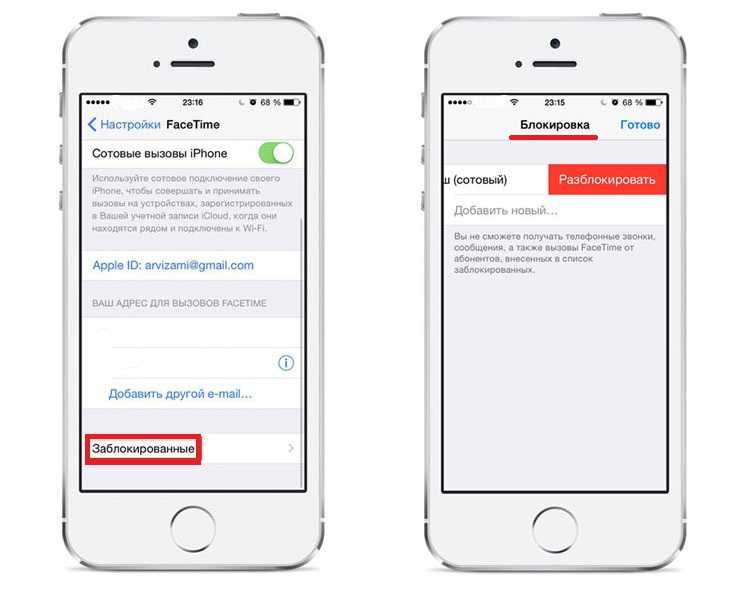
Возврат контакта из “черного списка”
Для разблокировки номеров телефонов зайдите в настройки блокировки и идентификации вызовов по указанному пути. Смахните “реабилитированный” номер влево и рядом с ним появится кнопка “Разблокировать”.
Быстро удалить несколько номеров из “черного списка” можно с помощью кнопки “Изменить” в верхнем правом углу окна настроек. После нажатия на эту кнопку рядом с номерами появятся красные минусы в кружочках. Нажатие на них удаляет контакты из списка.
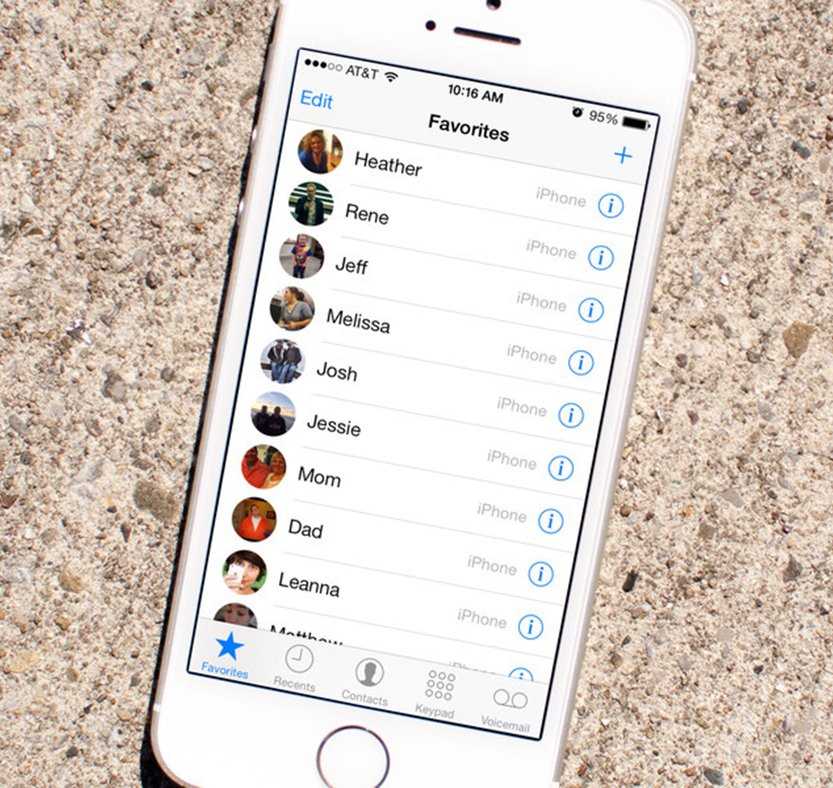
Как узнать, что вы в черном списке
Напрямую это сделать не получится. Заблокированный абонент не получает никакого уведомления ни о самом факте блокировки в момент занесения номера в “черный список”, ни при попытках дозвониться или отправить сообщения. Однако есть несколько способов, как это проверить.
Первый вариант — позвонить с чужого номера. Если такой звонок проходит, а вызов с вашего телефона натыкается на короткие гудки, значит номер скорее всего заблокирован.
Еще один способ — воспользоваться услугой “Анти-АОН”. Подключите ее у мобильного оператора (как правило, она платная), а затем выключите отображение номера в “Настройки” — “Телефон” — “Показывать номер”. Теперь попробуйте снова дозвониться до собеседника.

Как открыть “черный список”, если у вас модель iPhone 3
Функциональность блокировки нежелательных контактов появилась только в iPhone 4. На младших моделях этой востребованной функции нет. На таких телефонах можно самостоятельно создать некое подобие “черного списка”, который хоть и не оградит от нежелательных звонков, но хотя бы предупредит о них. Зайдите в контакты и нажмите кнопку для создания нового. Занесите в него номера, которые хотите “пометить” как нежелательные и затем установите на этот контакт беззвучный рингтон. От самих звонков это не спасет, но вы хотя бы не будете на них отвлекаться.
Также можно установить дополнительные приложения, переводящие звонки в беззвучный режим согласно внесенному в них списку. Полноценный же черный список на iPhone 3 возможен только для взломанных телефонов. Если у вас установлен джэйлбрейк, то в магазине Cydia скачайте приложение iBlacklist и настройте его на фильтрацию нежелательных звонков.

Какие приложения позволяют создать чёрный список?
У пользователя iPhone может возникнуть логичный вопрос: зачем вообще нужны приложения для создания чёрных списков, если избавиться от нежелательных звонков удастся и с помощью встроенных функций Айфона? Дело в том, что сторонний софт предлагает владельцам гаджетов несравнимо бо́льшие возможности, нежели интегрированный инструмент от Apple.
Самым известным приложением для формирования чёрных списков является iBlackList. Прежде эта программа была доступна только в Cydia и предназначалась лишь для «джейлбрейкнутых» iPhone. Сейчас утилита iBlackList распространяется и через официальный магазин AppStore. Купить её можно на этой странице, вот только цена «кусается» — 379 рублей.
Приложение имеет 10-дневный бесплатный период, которого пользователю будет достаточно, чтобы ознакомиться с возможностями, преимуществами и недостатками этой утилиты.

Создание чёрных и белых списков – лишь одна из функций программы iBlackList. Владелец гаджета также способен:
- Просматривать историю заблокированных звонков и сообщений (при необходимости этот список можно быстро экспортировать).
- Создавать несколько профилей с различными настройками чёрных списков.
- Активировать функцию родительского контроля, которая предполагает блокировку исходящих вызовов на незнакомые номера.
- Поставить пароль на запуск приложения, чтобы другой человек не смог изменить настройки.
Создатели iBlackList приложили массу усилий ради того, чтобы у пользователя приложения была возможность надёжно скрыть факт добавления номера навязчивого абонента в чёрный список. К примеру, кроме настоящего пароля владелец гаджета способен поставить на запуск и «фейковый». Если надоедливый собеседник заподозрит, что его номер заблокирован, и попросит показать настройки чёрного списка, пользователю следует ввести ложный пароль и продемонстрировать пустой Black List (который на самом деле является подложным).
Владелец iPhone имеет возможность вообще скрыть иконку приложения iBlackList – вызывать чёрный список в данном случае придётся через кнопки номеронабирателя.
Есть и другие приложения, блокирующие вызовы – например, Black Phone, Call Control, Calls Blacklist – однако функционал каждого из них несоизмеримо беднее, чем у iBlackList.
Как на айфоне посмотреть заблокированные номера
Один из ваших знакомых может вам задать вопрос, почему он не может вам ни отписаться, ни просто позвонить. Вы могли его случайно заблокировать. Для уточнения, так ли это, сделайте следующее:
Дайте команду «Настройки – Телефон».
Перейдите также по команде «Вызовы – Заблокированные».
Отыщите номер, который вы по неосторожности внесли в «черный» список iPhone.
Для удаления номера из «черного» списка существует команда: «Правка» – кнопка «минус».
Подтвердите сообщение-запрос iOS на удаление номера из «черного» списка.
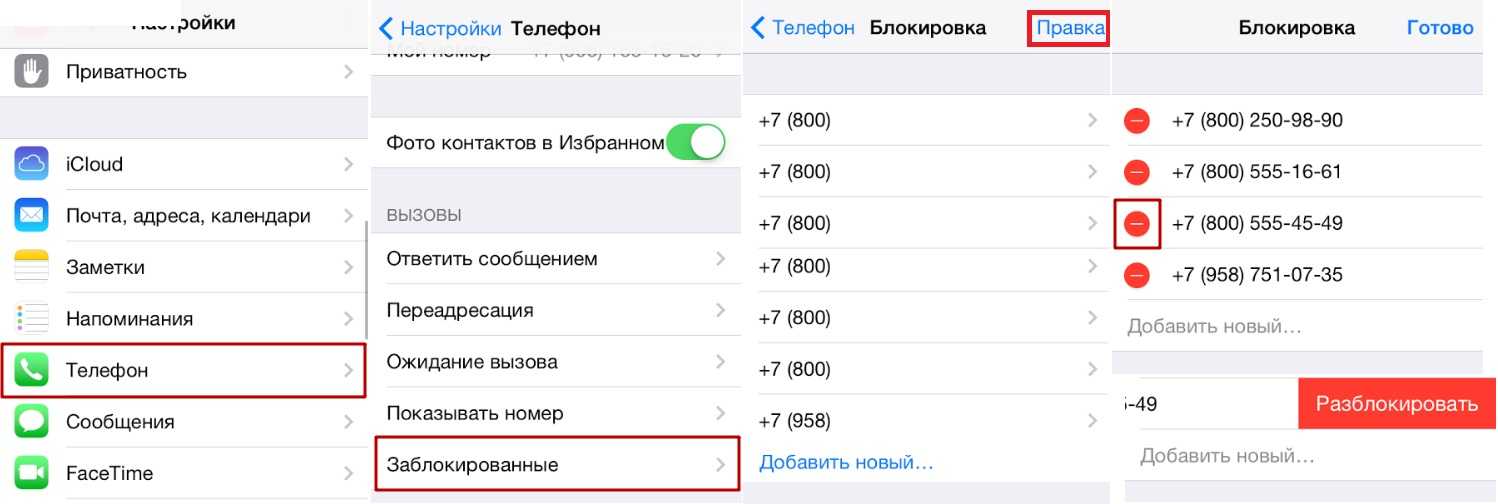
После этого человек больше не будет заблокированным и сможет звонить вам и посылать сообщения, как и раньше.
Как убрать номер из черного списка iPhone на iOS 10.x и новее
В версиях iOS, начиная с 10, функция «черный список» перекочевала в более универсальное меню управления заблокированными номерами. Сделайте следующее:
- Зайдите в настройки телефона.
- Выберите раздел «Телефон».
- Перейдите в «Блокирование и идентификация вызовов».
- Нажмите наверху на кнопку «Изменить».
- В списке заблокированных контактов напротив нужного номера нажмите «Разблокировать»
После этого контакт покинет черный список и сможет связаться с вами любым способом.
Приложения для создания «черного» списка контактов
Встроенные функции в системе iOS позволяют лишь базово управлять нежелательными звонками. А вот сторонние приложения дадут дополнительные возможности: назначить несколько расписаний в день по индивидуальному графику, возможность автонажатия «отбоя» и т. д.
Так назначить поведение iPhone для поступающих вызовов и SMS/MMS и сообщений позволяет приложение iBlackList. Его разработчики, начав распространять iBlackList через неофициальный магазин Cydia, озаботились получением дополнительного дохода и продают его в AppStore. 10-дневный период бесплатного использования позволяет по достоинству оценить и иные функции программы:
- Блокировка звонков с iPhone на иные номера, не значащиеся в основном списке контактов;
- Просмотр и «расшаривание» истории звонков и сообщений от «забаненных» абонентов;
- Мастер-пароль на настройки и удаление самого приложения iBlackList.
Занятной функцией является «липовый» список заблокированных – при подозрении звонящего, что его «забанили», последнему можно показать пустой перечень номеров. Также можно спрятать список заблокированных – он вызывается лишь из «Телефона» набором секретной комбинации, например, *3001*54321# — разумеется, в настройках пользователь должен сам установить эту комбинацию.
Иные программы для ведения «черных» списков на iPhone либо не так развиты, как приложение iBlackList и ушли недалеко от имеющегося функционала блокировки контактов в iOS, либо и вовсе «не дотягивают» даже до данной платформы Apple.
Блокировка на iPhone звонящих, чей номер скрыт
Но стоит звонящему подключить услугу «АнтиАОН» – вышеперечисленные приемы не сработают: в iOS еще не реализована функция запрета приема звонков от абонентов, чей номер заблаговременно скрыт: звонок со скрытого номера редко, но бывает важен, и от него может зависеть чья-то жизнь. Сотовые операторы в ответ ввели услугу «Супер-АОН», против которой «Анти-АОН» бессилен (кроме непредвиденной технической невозможности определения принадлежности номера, с которого поступает вызов или сообщение), но и «Супер-АОН» даст лишь 99%-ю гарантию блокировки непрошеных гостей.
Не забывайте, что, внеся пользователя в «черный» список по его мобильному номеру, вы ограничиваете лишь его доступ к вам по телефону. Вы по-прежнему сможете до него дозвониться: функционал «черных» списков на любом гаджете Apple действует не для исходящих, а для входящих звонков и SMS/MMS.
Узнать, какие контакты были заблокированы на iPhone и решить, что с ними делать – дело одной или нескольких минут. Но существующие возможности дают пользователям iPhone лишь неполную гарантию защититься от «телефонных визитов» нежелательных пользователей. Спасение от них на 100% — смена своего номера на другой, либо переход на интернет-мессенджеры, где не требуется номер мобильного. Помните, что, когда вы везде «сорите» своими контактами (взаимодействие по работе с огромным количеством людей), то для телефонного разговора, если захотят, вас «достанут из-под земли» через общих знакомых.
В этой статье я собрал часто задаваемые вопросы по приложению «Телефон» на iPhone и дал на них ответы. Статья будет полезна новичкам, которые недавно обзавелись техникой на iOS и уже старым пользователям (вдруг чего-то не знали).
Лучшие приложения для черных списков номеров
Можно не только добавить контакт в черный список через настройки телефон или смс. Сделать это возможно с помощью специализированных приложений. Как правило, большинство пользователей не любят скачивать и забивать память дополнительными программами, который часто оказываются платными.
Несмотря на это, скаченные программы отлично справляются со своей прямой обязанностью и помогают пользователю расширить круг своих возможностей. Например, только с помощью приложений можно просматривать истории заблокированных сообщений и номеров. В стандартных функциях Айфона такое недоступно.
Рейтинг самых лучших приложений состоит из 3 программ:
- Black list Call;
- TrueCaller;
- Call Control.
Разбор еще одного не менее популярного приложения можно в этом видео
Black list Call
Эта программа проста и доступна для применения. Скачать её можно совершенно бесплатно через официальные источники.
Плюсы и минусы
Приложение совершенно бесплатно. Скачать его можно через официальные источники.
Программа удобна для пользователя. У неё интуитивный интерфейс. С ней справится любой пользователь сети.
Красивый дизайн самой панели управления.
Несмотря на бесплатность программы, её функционал практически не отличается от встроенной системы блокировки в самом телефоне. По факту, приложение бесполезно.
Она занимает память. Нет смысла скачивать дополнительную программу, если функционал такой же, как в самом iPhone.
Большое количество рекламы. Так как программа бесплатна, то в ней много спама и рекламных предложений.
Исходя из плюсов и минусов, можно поставить приложению оценку:
Наличие рекламы
2
Удобство системы и интуитивность интерфейса
7
Доступность
10
Дополнительные функции
2
Итого
5.3
Пользователь без труда найдет нужный раздел и интуитивно добавит пользователя в черный список. Программа бесплатна и работает без помех. Единственные минусы – наличие спама и нет никаких дополнительных функций.
TrueCaller
Более известное приложение часто нравится пользователям своим функционалом и наполненностью. Сами юзеры активно ставят ему высшие баллы на всевозможных платформах.
Плюсы и минусы
Есть пробная бесплатная версия, которая доступна в течение 10 дней пользователям.
Программа интуитивно подсказывает пользователю, какие номера лучше всего заблокировать, а какие оставить.
Большой функционал позволяет пользователю совершать дополнительные действия, которых нет в стандартной системе.
Далее, к сожалению, придется покупать премиум-аккаунт, чтобы продолжить использование.
Программа собирает огромное количество информации и пользователе, начиная от фамилии и имя, заканчивая аккаунтом на Facebook. Процесс регистрации долгий.
Интерфейс не сразу может понравится пользователю. Сложно разобраться в многочисленных разделах и пунктах.
Плюсы и минусы помогают сделать оценку программы:
Наличие рекламы
9
Удобство системы и интуитивность интерфейса
8
Доступность
4
Дополнительные функции
8
Итого
7.3
Программа одна из лучших. В ней много вкладок, разделов, огромное количество дополнительных функций, стабильная работа, но она бесплатная только первых 10 дней. Далее нужно оплачивать полную версию.
Для того, чтобы начинающий смог заблокировать номер с помощью этой системы, можно посмотреть видео
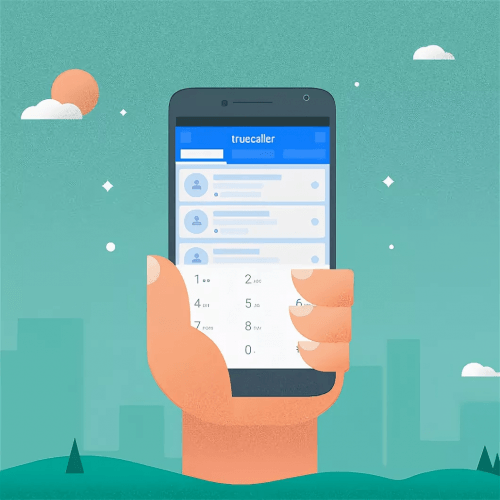
Call Control
Новое приложение, которое работает по «умной» системе. Оно анализирует входящие звонки и сообщения пользователя и добавляет их в спам, если оно может принести пользователю хлопот.
Средняя оценка, которую ставят ему юзеры, начиная от 4 звезд. Почему так?
Плюсы и минусы
Новая «умная» система, которая автоматически анализирует неприятные номера.
Пользователь не ограничен в действиях. Можно даже создавать свои черные списки.
Большой испытательный срок программы – целых 2 месяца.
Так как приложение иностранное, то работает оно лучше в других комьюнити.
Пробная версия бесплатна, далее нужно платить.
Много спама и рекламы.
Какую же оценку можно поставить ему?
Наличие рекламы
2
Удобство системы и интуитивность интерфейса
4
Доступность
7
Дополнительные функции
6
Итого
4.8
В целом программа достойная. Единственные ей минусы – бесконечный спам и работа с перебоями. Также она не подойдет для человека, который впервые сталкивается с черным списком на телефоне.
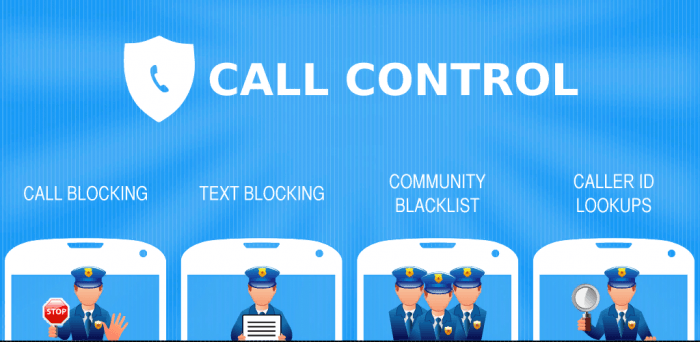
Черный список – отличный способ избавиться от нежелательных звонков. Выбирая способ блокировки, стоит учитывать потребности пользователя и подбирать под себя тот метод, который будет эффективнее всего работать.
Как на iPhone блокировать все звонки от неизвестных и скрытых номеров
Если вы не хотите отвечать на звонки определенных абонентов, вы можете заблокировать их номера телефонов в списке своих контактов на iPhone (подробная инструкция о работе “Черного списка на iPhone”). Однако было бы здорово пойти еще дальше и заблокировать звонки от всех неизвестных абонентов и тех, чей номер нельзя идентифицировать.
Как правило, звонящие с номеров “Нет ID абонента” или “Неизвестен” – это роботы (конечно, есть и исключения), работники маркетинговых отделов, пытающиеся вам что-то продать, и т. п., поэтому избавиться от их назойливых звонков было бы совсем неплохо.
ВНИМАНИЕ. Воспользовавшись им, вы будете получать звонки только от абонентов из списка контактов, поэтому рискуете пропустить важный звонок
Данный способ является не стандартной блокировкой абонентов на iPhone, а хитроумным использованием режима “Не беспокоить” и списка контактов. Итак, как это работает.
- Откройте на вашем iPhone приложение “Настройки” и выберите функцию “Не беспокоить“.
- Передвиньте переключатель напротив опции “Не беспокоить” в позицию “Включено”.
- Нажмите на “Допуск вызовов“, и вам откроются две опции. Выберите “От избранных“, если вы хотите получать звонки только от избранных контактов. Этот вариант подходит для пользователей, которые добавили в “Избранное” (инструкция по добавлению) номера всех друзей и членов семьи (главное не забудьте добавить в Избранное нужные контакты) и никогда не получают звонки с других номеров.
- Выберите опцию “Все контакты” или группу контактов (как создавать группы контактов на iPhone мы рассказывали здесь и здесь), тогда вы будете получать звонки от всех абонентов из списка контактов. Однако те, кто не был добавлен в вашу адресную книгу, дозвониться не смогут.
Прежде чем воспользоваться данным методом, хорошенько подумайте, не будет ли вам кто-то звонить по важному вопросу с номера, не входящего в список контактов. Если вы точно уверены в своем решении, смело закрывайте “Настройки” и наслаждайтесь тишиной
Тогда как у звонящих Вам в трубке всегда будет “занято”.
Функция “Не беспокоить” активирует на iPhone полностью беззвучный режим и отключает звук не только звонков, но и уведомлений. Лучше всего настроить часы, когда она будет активироваться автоматически. Например, каждый вечер в определенное время iPhone будет уходить в беззвучный режим, а затем каждое утро снова возвращаться в обычный. Конечно, можно настроить функцию таким образом, чтобы смартфон оставался беззвучным круглосуточно.
Также рекомендуется в режиме “Не беспокоить” активировать возможность повторных вызовов. Если кто-то звонит дважды в течение трех минут, звонок не будет заглушен. Пользователи, у которых нет списка контактов или “Избранного“, не стоит пользоваться описанным выше методом, иначе они вообще ни от кого не будут получать звонки.
Главные настройки
Для того чтобы отправить один из номеров в черный список, необходимо следовать определенному алгоритму действий. Как заблокировать контакт на айфоне и избавиться от нежелательных звонков? Пользователю потребуется открыть приложение «Телефон» и тапнуть по разделу «Контакты».

Затем следует найти определенный номер телефона и кликнуть по нему. Система выдаст карточку, в которой отобразится кнопка «Заблокировать». После подтверждения намерения отправить контакт в черный список, пользователь не будет получать от нежелательного абонента смс-сообщения и телефонные звонки.
Блокировка контакта в WhatsApp
Запускаем приложение WhatsApp и переходим на страничку «Звонки» (рис. 1):
 Рис. 1. Кнопка приложения WhatsApp в iPhone.
Рис. 1. Кнопка приложения WhatsApp в iPhone.
На этой страничке находим интересующий нас контакт, возле которого справа есть значок i в кружочке (рис. 2):
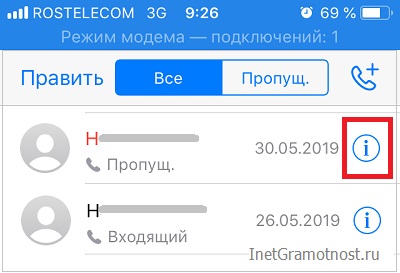 Рис. 2. Список абонентов на страничке Звонки в приложении WhatsApp в iPhone.
Рис. 2. Список абонентов на страничке Звонки в приложении WhatsApp в iPhone.
Тапаем на значок i в кружочке возле интересующего контакта, после чего открывается окно контакта (рис. 3):
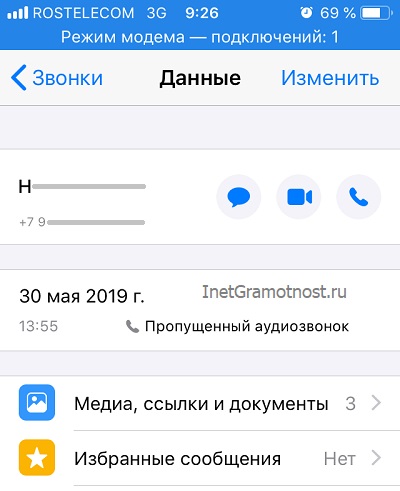 Рис. 3. Окно профиля абонента приложения WhatsApp в iPhone.
Рис. 3. Окно профиля абонента приложения WhatsApp в iPhone.
Прокручиваем вниз открывшееся окно контакта, чтобы ниже увидеть надпись красного цвета «Заблокировать» (рис. 4):
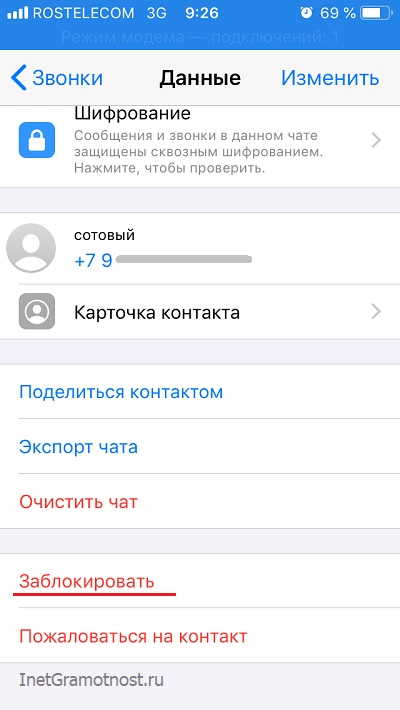 Рис. 4. Профиль не заблокированного (либо уже разблокированного) абонента приложения WhatsApp в iPhone.
Рис. 4. Профиль не заблокированного (либо уже разблокированного) абонента приложения WhatsApp в iPhone.
Клик по надписи «Заблокировать» запускает процедуру блокирования абонента WhatsApp. Появляется специальное окно для уточнения, каким образом следует заблокировать контакт (рис. 5). Выбираем вариант «Заблокировать»:
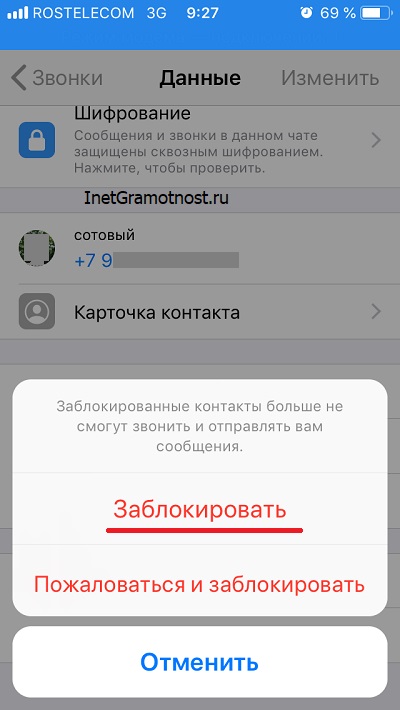 Рис. 5. Служебное окно, которое появляется перед блокировкой абонента WhatsApp в iPhone.
Рис. 5. Служебное окно, которое появляется перед блокировкой абонента WhatsApp в iPhone.
Кликаем «Заблокировать», специальное окно исчезает. На экране снова возникает окно с профилем абонента WhatsApp. Только на месте прежней надписи «Заблокировать» теперь можно видеть надпись «Разблокировать» (рис. 6):
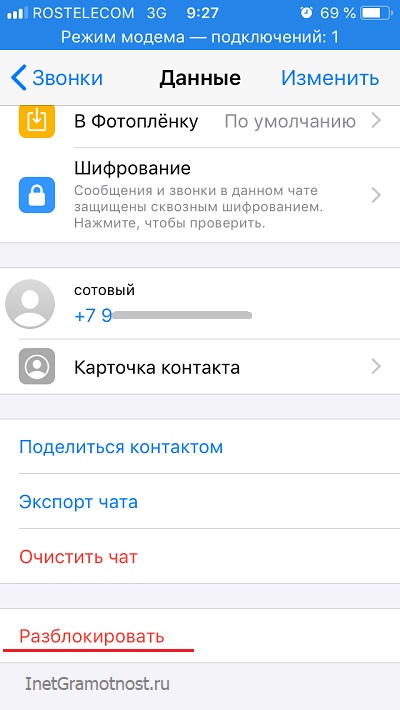 Рис. 6. Профиль заблокированного абонента приложения WhatsApp в iPhone.
Рис. 6. Профиль заблокированного абонента приложения WhatsApp в iPhone.
Всё, теперь абонент заблокирован. И с ним теперь невозможно вести беседы и переписку. Все звонки и сообщения заблокированного абонента больше не будут приходить на WhatsApp.
Как заблокировать контакт на Айфоне
Для начала давайте разберемся, как заблокировать контакты на iPhoneбез использования каких-либо дополнительных средств. Сделать это можно тремя способами: через список контактов, через сообщения и через недавние звонки. Каждый из них мы разберём по отдельности.
Помните, что представленные далее методы подойдут лишь для устройств с версией iOS 7 и выше. Для всех остальных инструкция будет чуть дальше.
Внесение контактов в чёрный список
Добавить кого-то в чёрный список через книгу контактов– это наиболее простой способ заблокировать пользователя. Делается это следующим образом:
- Откройте приложение “Телефон”.
- Перейдите в раздел “Контакты”.
- Найдите нужный контакт и нажмите на него.
- Перед вами появится карточка абонента, пролистайте её вниз и найдёте кнопку “Заблокировать абонента”.
- Затем подтвердите своё намерение, нажав “Заблокировать контакт” в появившемся окне.
Согласитесь довольно просто. Заблокированный контакт не сможет больше ни звонить, не писать вам. Более того он не сможет связаться с вами даже через приложение “FaceTime”.
Как заблокировать неизвестный номер
Если вам названивает кто-то, кого нет у вас в контактах, то вы можете добавить его в чёрный список через “недавние вызовы”. Для этого проделайте следующее:
- Зайдите в приложение “Телефон”.
- Перейдите в раздел “Недавние”.
- Найдите интересующий вас номер.
- Нажмите на иконку в виде буквы “i” внутри круга.
- Далее найдите кнопку “Заблокировать абонента”, нажмите на неё и подтвердите свой выбор.
Такое решение отлично подойдёт для тех ситуации, когда вам звонят различные неизвестные вам люди.
Блокировка абонента через сообщения
Ещё один способ заблокировать незнакомого вам абонента – это блокировка через сообщения. Делается это следующим образом:
- Зайдите в приложение “Сообщения”.
- Найдите и откройте вашу переписку с абонентом, которого хотите заблокировать.
- В окне переписки, в верхнем правом углу есть кнопка “Контакт”, нажмите на неё.
- После этого вверху появится небольшая панель, на ней будет уже знаковая вам буква i в кружочке, нажмите на неё.
- Далее делаем всё как и раньше, проматываете вниз, ищите кнопку “Заблокировать абонента” и подтверждаете своё действие.
Как нетрудно догадаться, данный способ идеально подходит для того чтобы избавиться от спам-рассылок с неизвестных номеров.
Блокировка абонента: чёрный список на iPhone
Операционная система iOS предлагает ряд способов добавления контакта в список заблокированных. Какой из них подойдет вам, зависит от ситуации, при которой потребовалась эта функция. Разберем возможные случаи подробнее.

Как заблокировать абонента из списка контактов iPhone?
Непосредственно из приложения «Контакты» номер заблокировать не получится — там эта функциональность отсутствует. Но если зайти в телефонную книгу из приложения «Телефон» («Телефон» – «Контакты»), то при нажатии значка информации рядом с номером контакта (буква i в кружочке) откроется окно, внизу которого будет пункт «Заблокировать абонента». После нажатия на него контакт добавиться в «черный список» и не сможет до вас дозвониться.

Заблокировать номер на айфоне можно и в том случае, если его нет в телефонной книге. Откройте в приложении «Телефон» раздел «Недавние», найдите номер, который собираетесь заблокировать и нажмите на значок информации рядом с ним. Прокрутите список и выберите «Заблокировать абонента».

А вот добавить скрытый номер (не отображается при звонке) так не получится. Проделать эту процедуру помогут специальные программы сторонних разработчиков. В задачи подобных приложений входит распознавание телефонного спама и защита от него. Необязательно выбирать одну программу — iOS разрежает управлять блокировкой нескольким приложениям. Скачайте и установите их из App Store. Затем зайдите в «Настройки» – «Телефон» – «Блокировка и идентификация вызовов». В верхней части окна вы увидите список установленных программ, способных управлять блокировкой. Передвиньте ползунок в положение «Включено» для приложений, которые будут использоваться для защиты от телефонного спама.
Эти программы интегрируются в операционную систему, и при поступлении звонка iOS поверит номер по телефонным базам этих сторонних приложений. В зависимости от настроек конкретной программы, если звонок будет определен как спам, то на экране вызова отобразится соответствующая метка, либо звонок будет автоматически заблокирован.

Как посмотреть заблокированные контакты на Айфоне?
О включении номеров в «черный список» мы рассказали, а теперь разберемся с тем, как найти заблокированные контакты в айфоне. Список таких контактов расположен в разделе «Телефон» настроек смартфона. Полный путь до черного списка: «Настройки» – «Телефон» – «Блокировка и идентификация вызовов». Кроме списка телефонов там присутствует кнопка ручного добавления новых записей в «черный» список.

Возврат контакта из «черного списка»
Для разблокировки номеров телефонов зайдите в настройки блокировки и идентификации вызовов по указанному пути. Смахните «реабилитированный» номер влево и рядом с ним появится кнопка «Разблокировать».
Быстро удалить несколько номеров из «черного списка» можно с помощью кнопки «Изменить» в верхнем правом углу окна настроек. После нажатия на эту кнопку рядом с номерами появятся красные минусы в кружочках. Нажатие на них удаляет контакты из списка.

Как узнать, что вы в черном списке
Напрямую это сделать не получится. Заблокированный абонент не получает никакого уведомления ни о самом факте блокировки в момент занесения номера в «черный список», ни при попытках дозвониться или отправить сообщения. Однако есть несколько способов, как это проверить.
Первый вариант — позвонить с чужого номера. Если такой звонок проходит, а вызов с вашего телефона натыкается на короткие гудки, значит номер скорее всего заблокирован.
Еще один способ — воспользоваться услугой «Анти-АОН». Подключите ее у мобильного оператора (как правило, она платная), а затем выключите отображение номера в «Настройки» — «Телефон» — «Показывать номер». Теперь попробуйте снова дозвониться до собеседника.

Как открыть «черный список», если у вас модель iPhone 3
Функциональность блокировки нежелательных контактов появилась только в iPhone 4. На младших моделях этой востребованной функции нет. На таких телефонах можно самостоятельно создать некое подобие «черного списка», который хоть и не оградит от нежелательных звонков, но хотя бы предупредит о них. Зайдите в контакты и нажмите кнопку для создания нового. Занесите в него номера, которые хотите «пометить» как нежелательные и затем установите на этот контакт беззвучный рингтон. От самих звонков это не спасет, но вы хотя бы не будете на них отвлекаться.
Также можно установить дополнительные приложения, переводящие звонки в беззвучный режим согласно внесенному в них списку. Полноценный же черный список на iPhone 3 возможен только для взломанных телефонов. Если у вас установлен джэйлбрейк, то в магазине Cydia скачайте приложение iBlacklist и настройте его на фильтрацию нежелательных звонков.
